Kaip įjungti RCS pranešimų siuntimą „Android“.
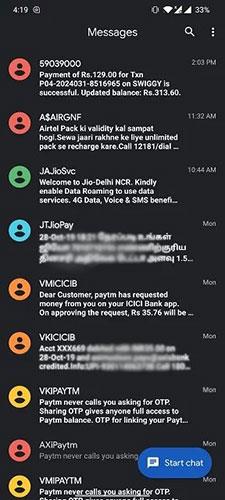
Rich Communication Services arba RCS turi pakankamai įspūdingų funkcijų, kad pakeistų senamadiškas SMS žinutes turtingesne ir lankstesnė tekstinių pranešimų sistema.
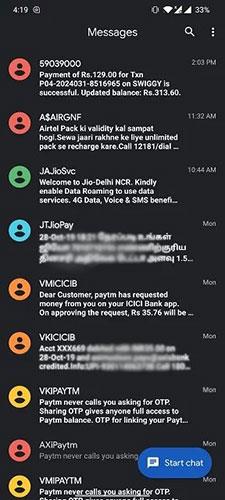
RCS, naujos kartos SMS protokolas, pagaliau ateina pas vartotojus. „Rich Communication Services“ arba RCS, turinti daugybę svarbių funkcijų, tokių kaip failų ir didelės raiškos nuotraukų bendrinimas, saugūs mokėjimai, vietos bendrinimas ir dar daugiau, turi pakankamai įspūdingų funkcijų, kad pakeistų seno tipo SMS žinutes turtingesne ir lankstesnė tekstinių pranešimų sistema. .
RCS (taip pat žinomas kaip SMS+) priklausomybė nuo operatorių neleidžia šiai išplėstinei pranešimų siuntimo funkcijai būti prieinama visiems naudotojams visame pasaulyje. Laimei, tai šiek tiek pasikeitė, o jei turite suderinamą įrenginį, galite gauti RCS pranešimus savo „Android“ įrenginyje.
Net jei jūsų mobiliojo ryšio operatorius nepalaiko šios funkcijos, vis tiek yra sprendimas, kuris gali padėti įgalinti RCS. Pažiūrėkime, kaip Quantrimang.com galite suaktyvinti RCS savo „Android“ įrenginyje per šį straipsnį!
Kaip įjungti RCS pokalbius „Android“.
Kaip buvo žadėta, „Google“ įdiegs RCS keliose pasaulio šalyse. Deja, RCS neleidžia išnaudoti viso savo potencialo yra ne pačios funkcijos apribojimai, o paprastos diegimo politikos nebuvimas. Pavyzdžiui, daugelyje pasaulio šalių, įskaitant JAV, „Android“ įrenginių naudotojai turi pasirinkti operatorių, palaikantį universalųjį RCS profilį, pvz., „Google Fi“.
Nors paieškos sistemų milžinas siūlo (šiek tiek lėtą) tiesioginio RCS pokalbių paslaugą „Android“ naudotojams kai kuriose šalyse (pvz., JK ir Prancūzijoje), šiuo metu tiesioginis pasaulinis šios pažangios pranešimų siuntimo sistemos diegimas vis dar toli. Bet kokiu atveju, nesvarbu, ar turite Android telefoną, kuris palaiko ar nepalaiko RCS, viltys neprarastos.
1. „Android“ telefone paleiskite „Google Messages“ (nemokamą).
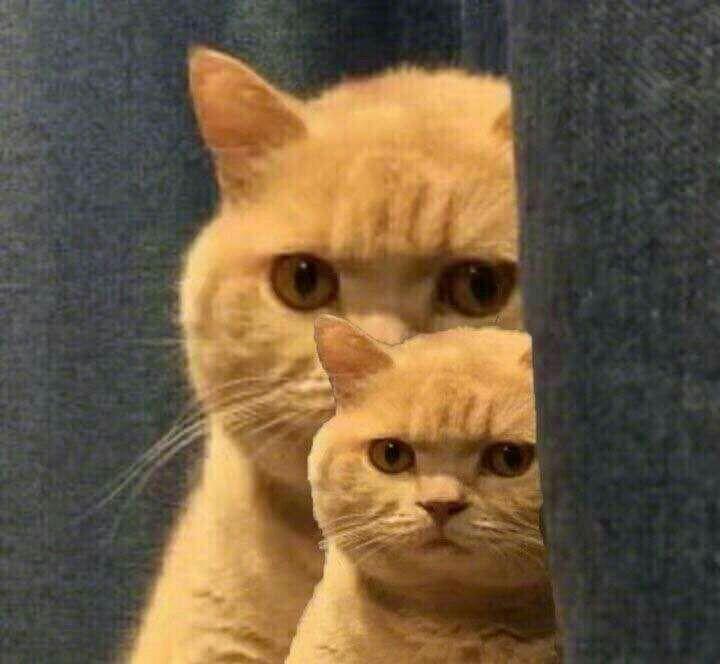
2. Dabar bakstelėkite 3 taškus viršutiniame dešiniajame kampe ir pasirinkite Nustatymai.
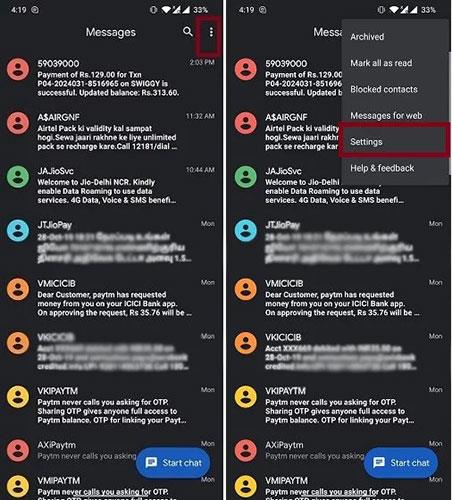
3. Tada spustelėkite Bendra ir pokalbių funkcijos.
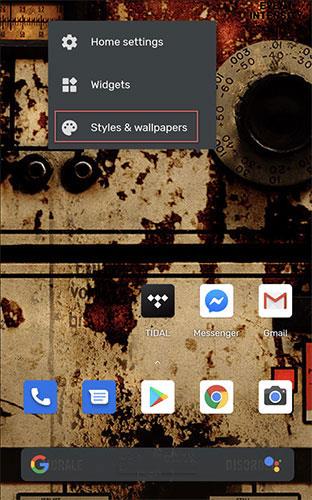
Pastaba : kai kuriuose vienos SIM kortelės įrenginiuose (arba dviejų SIM įrenginių, kuriuose naudojate tik vieną SIM kortelę) parinktis „Pokalbių funkcijos“ rodoma tiesiai „Nustatymų“ puslapyje. Tokiais atvejais jums nereikės eiti į jokias bendrąsias parinktis.
4. Dabar programa automatiškai patvirtins jūsų RCS telefono numerį ir įgalins funkciją, kai bus patvirtinta. Dviejų SIM įrenginių įrenginiuose gali būti paprašyta įvesti savo numerį.
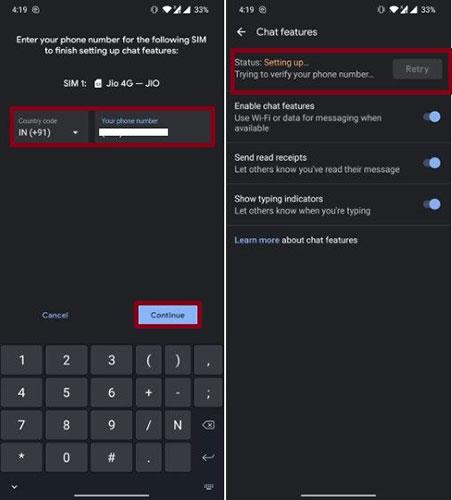
Visos operacijos baigtos! Dabar palaukite kelias sekundes, kol „Google Messages“ patvirtins jūsų telefono numerį. Kai baigsite, būsena pasikeis iš Sąranka į Prisijungta.
Kaip minėta pirmiau, net neturėdami suderinamo įrenginio, „Reddit“ vartotojų grupės dėka vis tiek galite naudotis RCS pokalbiais. Tačiau prieš tęsdami procesą būtinai įvykdykite šiuos reikalavimus.
Reikalavimai turi būti įvykdyti
Operacijos
1. „Android“ įrenginyje atidarykite „Activity Launcher“ .
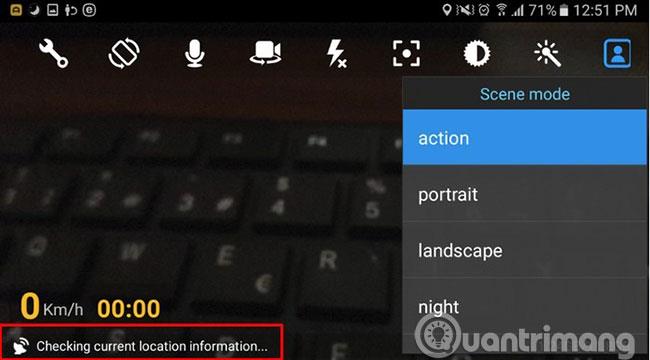
2. Dabar spustelėkite Naujausia veikla ir pasirinkite Visos veiklos .
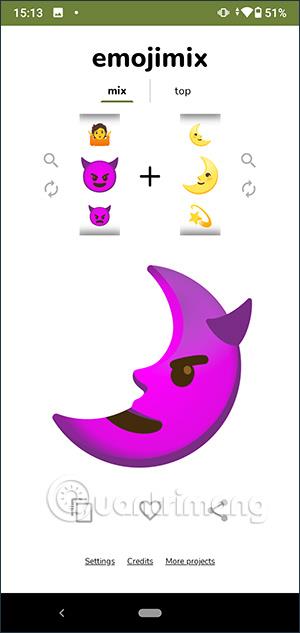
3. Tada slinkite žemyn sąrašu, kad surastumėte "Android Messages" ir bakstelėkite jį. Tada pasirinkite Nustatyti RCS vėliavėles .
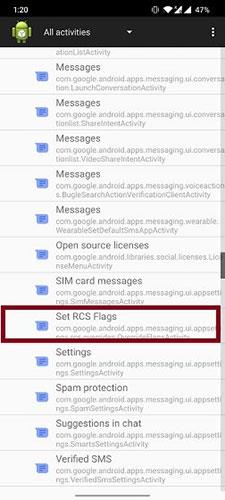
4. Tiesiai ACS URL skiltyje pasirinkite „http://rcs-acs-prod-us.sandbox google.com/“. Tada spustelėkite Taikyti.
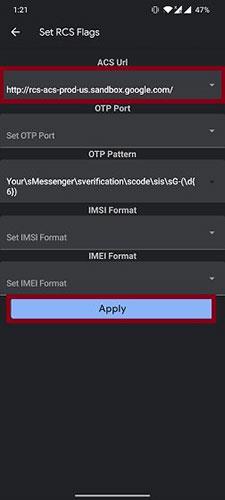
5. Dabar „Android“ įrenginyje paleiskite programą „Messages“. Jūsų laukia RCS pokalbių sąranka. Dabar galite jį nustatyti per kelias minutes (apie 3 minutes). Baigę sąranką galėsite kalbėtis naudodami daugybę įspūdingų funkcijų. Kaip minėta pirmiau, galite dalytis „raiškiais pranešimais“ su visais, kurie turi „Android“ įrenginį.
Pastaba : jei šis triukas jums netinka, ištrinkite „ Carrier Services“ duomenis iš „Nustatymų“ programos ir priverstinai sustabdykite „Android Messages“. Tada pakartokite 1–3 veiksmus. Tada pasirinkite OTP šabloną ir meniu spustelėkite Your\sMessenger\sverification\scode\sis\sG-(\d{6} . Baigę procesą galite eiti į nustatymus > Pokalbių funkcijos > Būsena , kad patikrintumėte, ar ji suaktyvinta, ar ne. Jei aktyvuota sėkmingai, būsena bus rodoma kaip „Prisijungta“.
Atrodo, kad RCS pokalbis yra tikras SMS / MMS įpėdinis, apmokestinamas kaip išplėstinė pranešimų siuntimo funkcija. Kaip platesnės IP daugialypės terpės posistemio dalis, tai veiksminga tekstinių pranešimų sistema. Be to, RCS yra labai universalus, gali transliuoti daugialypės terpės skambučius, taip pat siūlo telefonų knygos apklausą (skirtą paslaugų atradimui).
Kitos svarbios funkcijos apima siuntimą realiuoju laiku, kvitų skaitymą ir galimybę gauti nurodymą, kai kas nors rašo pranešimą. Tačiau tai, kas skatina žmones naudotis šia naujojo amžiaus tekstinių pranešimų sistema, yra galimybė pridėti didelius vaizdo failus ir aukštos kokybės nuotraukas. Jei jums patinka dalytis nuotraukomis ir klipais su draugais ir artimaisiais, ši funkcija verta dėmesio.
Jei „Google“ pasiseks, „Android“ pagaliau turės pranešimų sistemą, kuri suteiks vieningą ir sklandžią patirtį, galinčią konkuruoti su „iMessage“ – jau daugelį metų „Apple“ ekosistemos „prekės ženklu“.
Nors RCS vadinamas naujos kartos SMS protokolu, jis vis dar neturi galimybės apsaugoti pranešimus. Atsižvelgiant į tai, kad saugumas ir privatumas tapo privaloma tema, kurią nori aprėpti kiekviena programa – nuo „WhatsApp“ iki „Telegram“ (bent jau popieriuje), glumina tai, kad „RCS Chat“ dar nesiūlo, užtikrina visišką šifravimą.
Nebūtų prasmės turėti pažangią pranešimų sistemą, tačiau ji negalėtų apsaugoti vartotojų privatumo ir saugoti neskelbtinos informacijos, tiesa? Daugeliui žmonių „iMessage“ išsiskiria iš kitų parinkčių ne dėl daugybės „akį traukiančių“ funkcijų ar intuityvios sąsajos, o dėl gebėjimo suteikti vieningą patirtį naudojant sistemą. Geriausia apsauga nuo smalsių akių. . Kol RCS nepridės aukščiausio lygio nuo galo iki galo šifravimo, tikslas sukurti pranešimų sistemą, galinčią įveikti „Apple“ įrankį, liks tolimas samprata.
Maža to, RCS taip pat nepalaiko dviejų SIM telefonų, jei naudojate abu SIM lizdus. Pasaulyje, kuriame dauguma „Android“ telefonų yra su dviem SIM kortelėmis, RCS pranešimų siuntimui gali būti sunku įsitvirtinti. Kitas didelis trūkumas (kaip minėta aukščiau), kuris, atrodo, lėtina RCS pokalbius, yra dėl per didelio pasitikėjimo operatoriais. Ir jei visi operatoriai nuoširdžiai nepalaikys RCS, „Android“ naudotojams bus sunku turėti vieningą pranešimų siuntimo patirtį.
Taip galite įjungti RCS pranešimų siuntimą „Android“ įrenginiuose. Nors neaišku, kiek užtruks „Google“, kol įdiegs šią funkciją, šis triukas tikrai gali laikinai pašalinti kliūtis, trukdančias vartotojams naudotis SMS+. Kol „Google“ nepateiks paprastesnio sprendimo, išnaudokime jo visas galimybes, kad pamatytume, kokia bus tekstinių pranešimų siuntimo ateitis!
Tikimės, kad jums pasiseks.
Naudodami realaus laiko kalbos konvertavimo į tekstą funkcijas, įdiegtas daugelyje įvesties programų, turite greitą, paprastą ir tuo pat metu itin tikslų įvesties metodą.
Tiek kompiuteriai, tiek išmanieji telefonai gali prisijungti prie „Tor“. Geriausias būdas pasiekti „Tor“ iš savo išmaniojo telefono yra per „Orbot“, oficialią projekto programą.
„oogle“ taip pat palieka paieškos istoriją, kurios kartais nenorite, kad jūsų telefoną pasiskolinęs asmuo matytų šioje „Google“ paieškos programoje. Kaip ištrinti paieškos istoriją „Google“, galite atlikti šiame straipsnyje nurodytus veiksmus.
Žemiau pateikiamos geriausios netikros „Android“ GPS programos. Visa tai nemokama ir nereikia išjungti telefono ar planšetinio kompiuterio.
Šiais metais „Android Q“ žada į „Android“ operacinę sistemą pristatyti daugybę naujų funkcijų ir pakeitimų. Pažiūrėkime, kokia numatoma „Android Q“ ir tinkamų įrenginių išleidimo data yra kitame straipsnyje!
Saugumas ir privatumas vis dažniau tampa pagrindiniais išmaniųjų telefonų naudotojų rūpesčiais apskritai.
Naudodami „Chrome“ OS režimą „Netrukdyti“, galite akimirksniu nutildyti erzinančius pranešimus, kad darbo sritis būtų labiau sutelkta.
Ar žinote, kaip įjungti žaidimo režimą, kad optimizuotumėte žaidimo našumą telefone? Jei ne, panagrinėkime tai dabar.
Jei norite, taip pat galite nustatyti permatomus fono paveikslėlius visai Android telefono sistemai naudodami Designer Tools programą, įskaitant programos sąsają ir sistemos nustatymų sąsają.
Pristatoma vis daugiau 5G telefonų modelių – nuo dizaino, tipų iki segmentų. Šiame straipsnyje iškart apžvelgsime 5G telefonų modelius, kurie bus pristatyti šį lapkritį.









